Xeonエミュレーターを使用してPCでXboxゲームをプレイする方法は?
2022年4月24日•提出先:電話スクリーンの録音•実証済みのソリューション
Xeonは、X-boxプラットフォーム用に特別に開発されたエミュレーターです。X-boxは、Microsoft、Inc.製のコンソールです。変更されたx86互換ハードウェアを使用しているため、エミュレーターを作成できます。これは、商用ゲームのHaloNTSCバージョンを実行する最初のX-boxエミュレーターでした。XeonはPC用のX-BOXエミュレーターであり、現在1つの商用ゲームをサポートしており、将来的には他の改善された機能とともにさらに多くのサポートが追加される予定です。正しく実行するには、次のものを用意することをお勧めします。
- •WindowsXP
- •Pentium4.2GHZ
- •最新のDirectX
- •1024MBのRAM
- •推奨ビデオカード:GeForceFXまたはRadeon9200Pro以降。
Xeonの評価は7.5(16886票)で、次のダウンロードリンクからダウンロードできます:http ://www.emulator-zone.com/doc.php/xbox/xeon.html
Xeonエミュレータの利点
- •Windows用のエミュレーターですが、MS-Dosとも互換性があります
- •XboxバックアップクリエーターとxISOプログラム、およびゲームのエミュレーションの手順が含まれています。
Xeonエミュレータのデメリット
- •Haloゲームのみをエミュレートします
- •本ソフトウェアの開発を中止しました。
- 1.Xeonエミュレーターで利用可能なXboxゲーム
- 2.Xeonエミュレータ用のゲームROMをダウンロードする方法
- 3.Xeonエミュレーターを使用してXboxゲームをプレイする方法
- 4.Xeonエミュレーターのその他のリソース
1.Xeonエミュレーターで利用可能なXboxゲーム
Xeonは、おそらくゲームの間で誇大宣伝をするMicrosoftWindows用の最高のエミュレーターです。他のエミュレーターよりもはるかに高いレベルの安定性を備えています。リリース時のこのエミュレータは、誰にとっても驚きでした。最初の商用ゲームHalo-NTSCバージョンをリリースし、最終的には停止しました。

Halo-Spartanストライクゲームは、ヴァンガードゲームと連携して343の業界で開発されました。
それは、破壊的な武器の武器を使用して、都市やジャングルを通って尊敬されているハロー宇宙への参入を含みます。それは地球が追い抜かれるのを防ぐために新しい敵と戦う多くの任務を含みます。
Haloの主な機能
- •象徴的なウォーソグを使用して敵を粉砕したり、戦場から一掃したりする機能。
- •人類を全滅させたいプロメシアンの敵と対決します。
- •地球のモンバサから宇宙へとあなたを連れて行く新しい物語を体験してください。
- •Windows8とWindowsPhoneデバイス間で進捗状況を共有します。
- •Haloで実績を獲得します。(この機能はWindows 8でのみ使用できます)
3.Xeonエミュレーターを使用してXboxゲームをプレイする方法
Xboxは、その仕様が非常に厳しいため、エミュレーターを作成するのが最も難しいコンソールの1つです。よくあることですが、ゲームの最大の問題は、ISOファイルを使用して商用ゲームを実行するための適切なプログラムがないことです。Xbox 360エミュレーターのようにこれを完全に実行できるエミュレーターは存在しますが、Xeonエミュレーターは最高で最も信頼性が高く、サポートのレベルがまだ低い場合でも、店頭で見つけたゲームをプレイできます。

Xeonエミュレーターを使用してXboxゲームをプレイするには、次の手順に従う必要があります。
- •Webサイトemulator-zone.comにアクセスします。画面の左端にある[MicrosoftXbox]リンクをクリックします。
- •リストから、Xeonエミュレーターを選択します。また、Xboxの機能をPCと比較したい場合に備えて、このページにXboxの仕様があります。
- •リストからXeon1.0を選択しました。これは、HaloNTSCバージョンがその1つである商用ゲームをプレイする唯一のエミュレーターです。
- •ファイルのダウンロードをクリックします。ファイルは圧縮されるため、解凍する前に必ず新しいフォルダを作成してください。
- •ISOゲームを実行するには、それらをアプリケーションにドラッグアンドドロップするだけです。プログラムの「開く」オプションを使用することもできます。
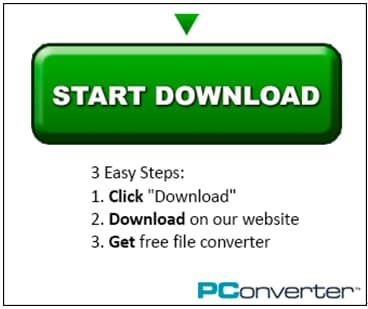
エミュレータを使用する場合は、CPU機能を最大限に活用するために、不要なアプリケーションをすべて閉じることをお勧めします。
4.Xeonエミュレーターのその他のリソース
Xeonエミュレータエラーを修正する方法
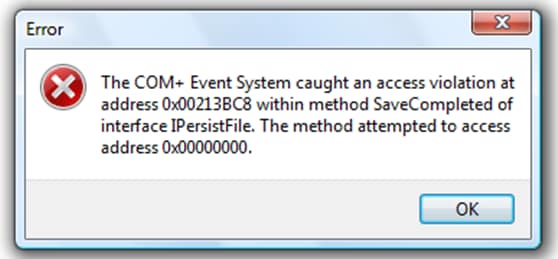
エミュレータの使用中に上記のエラーが発生するか、以下のエラーのいずれかが発生する可能性があります。
- •Xeonemulator.exeWindowsインストーラーエラー
- •Xeonemulator.exeActiveXエラーがありません
- •Windowsxeonemulator.exeの起動エラー
- •Windowsxeonemulator.exeランタイムエラー
- •Windowsxeonemulator.exeの起動エラー
- •Windowsxeonエミュレータ.exeIExploreおよびSystem32エラー
- •Windowsxeonエミュレーター.exe博士ワトソンエラー
- •Windowsxeonemulator.exeドライバーエラー
- •Xeonemulator.exeが見つかりませんでした。[プログラム名またはアプリケーション名]を再インストールしてみてください-詳細については、http://www.pcerrorsfix.org/howtofix/fix-xeon%20emulator.exe-error.html#sthash.mpaoPlUu.dpufを参照してください。
これは、Xeonエミュレータが見つからない、壊れている、設定が間違っていることが原因である可能性があります。エグゼファイルまたはウイルスやマルウェアに感染している。これらのエラーを修正するには、同じXeonエミュレーター.exeから別のシステムからコピーして新しいエラーを置き換えるか、特定のアプリケーションを再インストールします。
ただし、ITの第一人者でない場合は、特にWindowsレジストリが関係している場合に、問題のトラブルシューティングが難しい場合があります。フラストレーションを軽減するために、Xeonエミュレータをダウンロードすることをお勧めします。以下のexeエラー修正ツールは、エラーを完全に分析して自動的に修正します。
Windowsレジストリ:
Windowsレジストリは、すべてのWindowsオペレーティングシステムで微妙ですが重要な役割を果たします。Windowsコンピュータがどのように表示され、どのように動作するかを決定するのは、このレジストリの設定です。Windows Xeonエミュレータ.exeエラーを修正するには、以下の手順に従う必要があります。
ステップ1:Windowsエラー修正ツールをダウンロードしてインストールします。以下のリンクから入手できます:https ://www.bleepingcomputer.com/download/windows-repair-all-in-one/
ステップ2:[今すぐスキャンを開始]ボタンをクリックします
手順3:[すべて修正]ボタンをクリックして、このエラーを完全に修正します。
エミュレータ
- 1.さまざまなプラットフォーム用のエミュレーター
- 2.ゲーム機用エミュレーター
- Xboxエミュレーター
- セガドリームキャストエミュレータ
- PS2エミュレーター
- PCSX2エミュレーター
- NESエミュレータ
- NEOGEOエミュレータ
- MAMEエミュレータ
- GBAエミュレーター
- ゲームキューブエミュレータ
- ニンテンドーDSエミュレータ
- Wiiエミュレーター
- 3.エミュレータのリソース





ジェームズデイビス
スタッフ編集者